Création/modification de fichiers PDF
Vous pouvez créer des fichiers PDF en numérisant des éléments placés sur la vitre d'exposition. Ajoutez, supprimez, réordonnez les pages ou apportez d'autres modifications dans les fichiers PDF créés.
 Important
Important
- Vous pouvez créer ou modifier jusqu'à 100 pages d'un fichier PDF à la fois.
- Seuls les fichiers PDF créés ou modifiés dans IJ Scan Utility ou IJ PDF Editor sont pris en charge. Les fichiers PDF créés ou modifiés dans d'autres applications ne sont pas pris en charge.
 Remarque
Remarque
- Vous pouvez également créer des fichiers PDF à partir d'images enregistrées sur un ordinateur.
- Les formats de fichier qu'il est possible de sélectionner sont PDF, JPEG, TIFF et PNG.
- Vous ne pouvez pas utiliser d'images de plus de 10 501 pixels à l'horizontale ou à la verticale.
-
Lorsque vous sélectionnez un fichier PDF protégé par mot de passe, vous devez saisir le mot de passe.
-
Placez les éléments sur la vitre.
-
Cliquez sur Éditeur PDF.

IJ PDF Editor s'ouvre.
-
Pour spécifier le format papier, la résolution et d'autres paramètres, cliquez sur Param... à partir du menu Fichier, puis définissez chaque élément dans la boîte de dialogue Paramètres (Numérisation document).
 Remarque
Remarque- Une fois les paramètres définis dans la boîte de dialogue Paramètres, les mêmes paramètres peuvent être utilisés pour la prochaine numérisation.
- Dans la boîte de dialogue Paramètres, spécifiez les paramètres de traitement des images tels que la correction oblique et l'accentuation des contours.
Une fois les paramètres définis, cliquez sur OK.
-
Cliquez sur
 (Numériser) dans la barre d'outils.
(Numériser) dans la barre d'outils.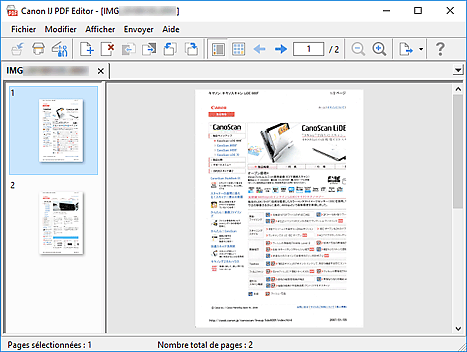
La numérisation commence.
 Remarque
Remarque-
Pour ouvrir un fichier enregistré sur l'ordinateur, cliquez sur Ouvrir... à partir du menu Fichier, puis sélectionnez le fichier à modifier.
-
Vous pouvez faire basculer la vue avec les boutons de la barre d'outils. Pour plus d'informations, reportez-vous à Écran de modification de fichier PDF.
-
-
Ajoutez des pages selon vos besoins.
Lorsque vous numérisez et ajoutez des éléments :
Placez les éléments, puis cliquez sur
 (Numériser) dans la barre d'outils.
(Numériser) dans la barre d'outils.Lorsque vous ajoutez des images ou des fichiers PDF existants :
Cliquez sur
 (Ajouter une page) dans la barre d'outils. Lorsque la boîte de dialogue Ouvrir apparaît, sélectionnez les images ou les fichiers PDF que vous voulez ajouter, puis cliquez sur Ouvrir.
(Ajouter une page) dans la barre d'outils. Lorsque la boîte de dialogue Ouvrir apparaît, sélectionnez les images ou les fichiers PDF que vous voulez ajouter, puis cliquez sur Ouvrir. Remarque
Remarque-
Vous pouvez également ajouter des images ou des fichiers PDF à partir de Ajouter une page à partir des données enregistrées... du menu Fichier.
-
-
Modifiez les pages selon vos besoins.
Lorsque vous modifiez l'ordre des pages :
Cliquez sur la page que vous voulez déplacer, puis cliquez sur
 (Page vers le haut) ou
(Page vers le haut) ou  (Page vers le bas) dans la barre d'outils pour modifier l'ordre des pages. Vous pouvez également modifier l'ordre des pages en faisant glisser une page vers l'emplacement cible.
(Page vers le bas) dans la barre d'outils pour modifier l'ordre des pages. Vous pouvez également modifier l'ordre des pages en faisant glisser une page vers l'emplacement cible.Lorsque vous supprimez des pages :
Cliquez sur la page que vous souhaitez supprimer, puis cliquez sur
 (Supprimer la page) dans la barre d'outils.
(Supprimer la page) dans la barre d'outils. Remarque
Remarque-
Ces boutons apparaissent lorsque deux pages ou plus ont été créées.
-
-
Sélectionnez Enregistrer sous... dans le menu Fichier.
La boîte de dialogue Enregistrer apparaît.
-
Spécifiez les paramètres d'enregistrement.
-
Cliquez sur Enregistrer.
Le fichier PDF est enregistré.
 Remarque
RemarqueLorsqu'un fichier PDF protégé par mot de passe est modifié, les mots de passe sont supprimés. Réinitialisez les mots de passe dans la boîte de dialogue Enregistrer.
Pour remplacer un fichier enregistré, cliquez sur
 (Enregistrer) dans la barre d'outils.
(Enregistrer) dans la barre d'outils.

